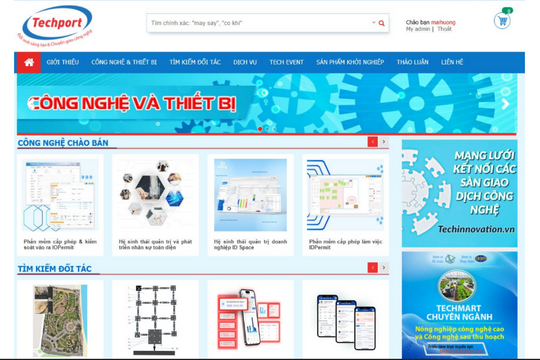Group Policy Editor có thể được truy cập bằng nhiều cách như bấm phím Windows+R, gõ gpedit.msc và bấm Enter.
- Chặn applet Control Panel
Việc chặn hoạt động truy cập đến các applet của Control Panel giúp ngăn ngừa việc người khác thay đổi các thiết lập mà bạn đã thực hiện. Bạn có thể giải quyết vấn đề này theo 2 cách: ngăn truy cập vào các applet đặc biệt hoặc chỉ cấp quyền truy cập applet cho các tài khoản người dùng cụ thể. Điều hướng đến Local Computer Policy > User Configuration > Administrative Templates > Control Panel và bấm đôi vào “Hide specifi ed Control Panel items” hoặc “Show only specifi ed Control Panel Item” rồi chọn Enabled. Bây giờ hãy bấm nút Show và cho hiển thị hoặc ẩn hiển thị của mỗi applet mà bạn muốn xử lý trong Control Panel.
- Vô hiệu hóa Aero Shake
Vô hiệu hóa hiệu ứng này có thể giúp tăng hiệu suất làm việc của máy tính. Để thực hiện, bạn truy cập đến đường dẫn Local Computer Policy > User Configuration > Administrative Templates > Desktop, bấm đôi vào mục có ghi nhãn Turn off Aero Shake windows minimizing mouse gesture, chọn Enabled và bấm OK.
- Tắt thông báo ứng dụng mới
Ứng dụng Modern có thể tạo ra các thông báo xuất hiện phía trên bên phải của màn hình. Nếu không muốn những thông báo kiểu này xuất hiện, bạn hãy tìm đến Local Computer Policy > User Configuration > Administrative Templates > Start Menu and Taskbar > Notifi cations. Bấm đôi vào mục Turn off toast notifi cations, chọn Enable và bấm OK.
- Khóa Startup
Có nhiều cách khác nhau để khóa Startup. Group Policy Editor cung cấp cho bạn một cách nhanh chóng và dễ dàng nhất để chặn hoạt động của Startup. Để bắt đầu, bạn truy cập tới Local Computer Policy > User Configuration > Administrative Templates > System > Logon rồi tiến hành thiết lập cả 2 mục “Do not process the legacy run list” và “Do not process the run once list” sang chế độ Enabled.
- Khóa các thiết bị di động
Thiết bị di động, như ổ đĩa USB, có thể là hữu ích, nhưng chúng cũng có thể là một nguồn rất lớn sinh ra các vấn đề rắc rối. Để vô hiệu hóa việc kết nối của các thiết bị di động, bạn làm như sau: điều hướng đến Local Computer Policy > User Configuration > Administrative Templates > System > Removable Storage Media. Bạn sẽ nhận được nhiều tùy chọn hiển thị bên phải. Có một số loại thiết bị di động bạn có thể vô hiệu hóa một hoặc cả hai yêu cầu đọc / ghi.
- Ngăn chặn tiết lộ mật khẩu
Một tính năng mới của Windows 8 là có một nút cho phép hiển thị password nhập vào bằng dạng ký tự thật thay vì bằng toàn dấu sao. Việc này đôi khi có thể hữu ích để đảm bảo password được nhập chính xác, nhưng nó cũng là một nguy cơ bảo mật, và bạn có thể vô hiệu hóa nó trong Windows 8. Để thực hiện, bạn điều hướng đến Local Computer Policy > User Configuration > Administrative Templates > Windows Components > Credential Interface, sau đó kích hoạt tùy chọn Do no display the password reveal button.
- Thu nhỏ ribbon Explorer
Windows 8 gây tranh cãi với việc bổ sung giao diện người dùng kiểu ribbon, nhưng Policy Editor Group giúp bạn có thể buộc Explorer khởi động với thanh ribbon thu nhỏ bằng cách truy cập đến Local Computer Policy > User Confi guration > Administrative Templates > Windows Components > File Explorer và kích hoạt thiết lập có nhãn “Start File Explorer with ribbon minimized”.
- Dừng phiên phục hồi trong Internet Explorer
IE mang đến cho người sử dụng tính năng khôi phục lại phiên làm việc trước đó. Điều này là hữu ích, nhưng nếu bạn đang sử dụng máy tính chia sẻ với nhiều người thì nó lại là mối đe dọa bảo mật. Nếu gặp trường hợp này, bạn nên vô hiệu hóa tính năng trên bằng cách truy cập vào đường dẫn Local Computer Policy > User Configuration > Administrative Templates > Windows Components > Internet Explorer và kích hoạt tùy chọn Turn off Reopen Last Browsing Session.
- Tùy chỉnh thanh Places
Thanh Places cung cấp cách thức truy cập nhanh đến những vị trí thường xuyên được sử dụng trên ổ cứng của bạn, nhưng thường nó không hiển thị đúng như bạn mong muốn. Để tùy chỉnh thanh Places, bạn truy cập vào đường dẫn Local Computer Policy > User Confi gu- ration > Administrative Tem- plates > Windows Components > File Explorer và mở nhánh Com- mon Open File Dialog. Bấm đôi vào mục “tems displayed in the Place Bar”, chọn Enabled, sau đó nhập tối đa 5 địa điểm, cuối cùng bấm OK.